Página inicial > Definições da impressora > Alterar definições da impressora utilizando a Ferramenta de definições da impressora (Windows) > Definições de comunicação da Ferramenta de definições da impressora (Windows)
Definições de comunicação da Ferramenta de definições da impressora (Windows)
Caixa de diálogo de definições
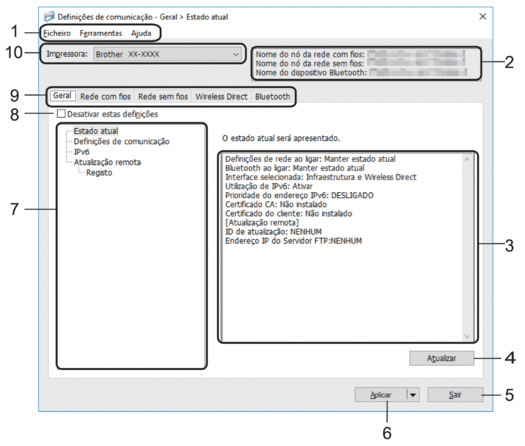
- Barra de menus
- Permite o acesso a vários comandos, agrupados sob cada título de menu (os menus Ficheiro, Ferramentas e Ajuda) de acordo com as suas funções.
- Nome do dispositivo
-
Apresenta o nome do dispositivo.
- Área de apresentação/alteração de definições
- Apresenta as definições atuais para o item selecionado.
- Atualizar
- Atualiza as definições apresentadas com as informações mais recentes.
- Sair
-
Sai da janela Definições de comunicação e regressa à janela principal da Ferramenta de definições da impressora.
 As definições não são aplicadas a impressoras se clicar em Sair sem ter clicado no botão Aplicar depois de alterar definições.
As definições não são aplicadas a impressoras se clicar em Sair sem ter clicado no botão Aplicar depois de alterar definições.
- Aplicar
-
Aplica as definições à impressora. Para guardar as definições especificadas num ficheiro de comandos, selecione o comando Guardar num ficheiro de comandos na lista pendente. O ficheiro de comandos guardado pode ser utilizado com o modo de armazenamento de massa para aplicar as definições a uma impressora.
 Clicar em Aplicar aplica todas as definições em todos os separadores à impressora. Se marcar a caixa de verificação Desativar estas definições, as definições não são aplicadas.
Clicar em Aplicar aplica todas as definições em todos os separadores à impressora. Se marcar a caixa de verificação Desativar estas definições, as definições não são aplicadas.
- Itens
- Quando o menu Estado atual é selecionado, as definições atuais aparecem na área de apresentação/alteração de definições. Selecione o item correspondente às definições que pretende alterar.
- Desativar estas definições
- Ao marcar esta caixa de verificação,
 é apresentado no separador e deixa de ser possível especificar ou alterar as definições. As definições num separador em que
é apresentado no separador e deixa de ser possível especificar ou alterar as definições. As definições num separador em que  é apresentado não são aplicadas à impressora, mesmo que clique em Aplicar. Além disso, as definições no separador não são guardadas nem exportadas quando o comando Guardar num ficheiro de comandos ou Exportar for utilizado. Para aplicar as definições à impressora, guardá-las ou exportá-las, certifique-se de que desmarca a caixa de verificação.
é apresentado não são aplicadas à impressora, mesmo que clique em Aplicar. Além disso, as definições no separador não são guardadas nem exportadas quando o comando Guardar num ficheiro de comandos ou Exportar for utilizado. Para aplicar as definições à impressora, guardá-las ou exportá-las, certifique-se de que desmarca a caixa de verificação.
- Separadores de definições
- Contêm definições que podem ser especificadas ou alteradas. Se
 for apresentado no separador, as definições não são aplicadas à impressora.
for apresentado no separador, as definições não são aplicadas à impressora.
- Impressora
- Apresenta as impressoras ligadas.
Barra de menus
Opções do menu Ficheiro
- Aplicar definição à impressora
Aplica as definições à impressora.
- Guardar as definições num ficheiro de comandos
Guarda as definições especificadas num ficheiro de comandos. A extensão do ficheiro é BIN. O ficheiro de comandos guardado pode ser utilizado com o modo de armazenamento de massa para aplicar as definições a uma impressora.

- Se marcar a caixa de verificação Desativar estas definições, as definições não são guardadas.
- As seguintes informações não são guardadas no ficheiro de comandos:
- Nome do nó
- Endereço IP, máscara de sub-rede e gateway predefinido (quando o endereço IP está definido para STATIC)
- Os comandos de definições de comunicação guardados destinam-se a ser utilizados apenas para aplicar definições a uma impressora. Para aplicar as definições à impressora utilizando este ficheiro de comandos, utilize o modo de armazenamento de massa.
- Os ficheiros de comandos guardados contêm chaves de autenticação e palavras-passe. Tome as medidas necessárias para proteger ficheiros de comandos guardados, por exemplo, ao guardá-los num local a que outros utilizadores não possam ter acesso.
- Não envie ficheiros de comandos para um modelo de impressora diferente.
- Instalar certificados
Alguns métodos de autenticação de rede podem exigir um certificado.
Instale um certificado na impressora ligada ou guarde um certificado como um ficheiro de comandos que possa ser distribuído aos mesmos modelos de impressora.
- Importar
- Importar das definições sem fios actuais do computador (RJ-3250WB)
Importa as definições a partir do computador.

- Ao importar as definições sem fios do computador, são necessários privilégios de administrador para o computador.
- Apenas podem ser importadas definições de autenticação de segurança pessoal (sistema aberto, autenticação de chave pública, WPA/WPA2-PSK e WPA3 SAE até 63 carateres). Não é possível importar definições de autenticação de segurança empresarial (como EAP-FAST) e WPA2-PSK (TKIP) e WPA-PSK (AES).
- Se várias redes sem fios estiverem ativadas para o computador que utiliza, são consideradas as primeiras definições sem fios detetadas (apenas definições pessoais) para os dados importados.
- Apenas é possível importar as definições do separador Rede sem fios – painel Definições sem fios (modo de comunicação, SSID, método de autenticação, modo de encriptação e chave de autenticação).
Selecione um perfil a importar
Importa o ficheiro exportado e aplica as definições a uma impressora. Clique em Procurar e selecione o ficheiro que pretende importar. As definições no ficheiro selecionado são exibidas na área de apresentação/alteração de definições.

- Todas as definições podem ser importadas, à exceção dos nomes dos nós.
- Apenas é possível importar os perfis compatíveis com a impressora selecionada.
- Se o endereço IP do perfil importado estiver definido como STATIC, altere o endereço IP do perfil importado, se necessário, de modo a não duplicar o endereço IP de uma impressora configurada existente na rede.
- Exportar
Guarda as definições atuais num ficheiro. Se marcar a caixa de verificação Desativar estas definições, as definições não são guardadas.
 Os ficheiros exportados não são encriptados.
Os ficheiros exportados não são encriptados.
Opções do menu Ferramentas
- Definições de opções
- Reiniciar automaticamente a impressora após a aplicação de novas definições
Se esta caixa de verificação estiver marcada, a impressora reinicia automaticamente após a aplicação das definições de comunicação. Se esta caixa de verificação estiver desmarcada, tem de reiniciar manualmente a impressora.
 Ao configurar várias impressoras, pode reduzir o tempo necessário para alterar as definições ao desmarcar esta caixa de verificação. Neste caso, recomendamos que marque esta caixa de verificação ao configurar a primeira impressora, para que possa confirmar que cada definição está a funcionar como pretendido.
Ao configurar várias impressoras, pode reduzir o tempo necessário para alterar as definições ao desmarcar esta caixa de verificação. Neste caso, recomendamos que marque esta caixa de verificação ao configurar a primeira impressora, para que possa confirmar que cada definição está a funcionar como pretendido. - Deteta automaticamente a impressora ligada e obtém as definições atuais
Se esta caixa de verificação estiver marcada e uma impressora estiver ligada ao computador, a impressora é automaticamente detetada e as definições atuais da impressora são apresentadas no painel Estado atual.
 Se a impressora ligada for diferente da impressora exibida na lista pendente Impressora, as definições disponíveis em todos os separadores alteram-se para corresponder à impressora ligada.
Se a impressora ligada for diferente da impressora exibida na lista pendente Impressora, as definições disponíveis em todos os separadores alteram-se para corresponder à impressora ligada.
- Mudar o nome do nó/nome do dispositivo Bluetooth
Permite mudar o nome de um nó e o nome de um dispositivo Bluetooth.
- Repor as predefinições de comunicação
Repõe as definições de comunicação para as predefinições de fábrica.
Opções do menu Ajuda
- Apresentar a Ajuda
Apresenta os tópicos da Ajuda.
Separador Geral
- Definições de comunicação
-
- Definições de rede ao ligar (RJ-3250WB)
Especifica as condições para ligar através de uma ligação de rede quando a impressora é ligada. Selecione a opção Rede sem fios predefinida, Rede com fios predefinida ou Manter estado atual.
- Interface selecionada (RJ-3250WB)
Seleciona a opção Infraestrutura, Infraestrutura e Wireless Direct ou Wireless Direct.
- Ativar a rede com fios e desativar o Wi-Fi (modo de infraestrutura) ao utilizar o suporte de carregamento
Esta definição irá substituir qualquer configuração do equipamento que esteja definida na impressora.
- Bluetooth ao ligar
Especifica as condições para ligar através de Bluetooth quando a impressora é ligada. Selecione a opção Ligado por predefinição, Desligado por predefinição ou Manter estado atual.
- IPv6
-
- Utilização de IPv6
Selecione Ativar ou Desativar.
- Prioridade do endereço IPv6
Marque para dar prioridade a um endereço IPv6.
- Atualização remota
-
- Endereço IP do Servidor FTP
Introduza o endereço do servidor FTP.
- Porta
Especifique o número de porta utilizada para aceder ao servidor FTP.
- Nome de utilizador
Introduza um nome de utilizador que esteja autorizado a iniciar sessão no servidor FTP.
- Palavra-passe
Introduza a palavra-passe associada ao nome de utilizador que introduziu no campo Nome de utilizador.
- Diretório
Introduza o caminho da pasta no servidor FTP a partir da qual pretende descarregar o ficheiro de atualização.
- Definir nome do ficheiro
Especifica o nome do ficheiro de atualização no servidor FTP.
- Registo
- Armazenamento de registo
Selecione se deseja ou não exportar o registo de atualização para o servidor FTP.
- Diretoria de armazenamento de registo do Servidor FTP
Introduza o caminho da pasta no servidor FTP para a qual pretende exportar os dados de registo.
- Definições de emparelhamento NFC
Estabeleça uma ligação Bluetooth ou Wireless Direct através da função NFC.
Separadores Rede com fios/Rede sem fios (RJ-3250WB)Separador Rede com fios (RJ-3230B)
- TCP/IP TCP/IP (Wireless)
-
- Método de arranque
Selecione a opção AUTO, BOOTP, DHCP, RARP ou STATIC.
- Endereço IP/Máscara de sub-rede/Gateway
Especifica os diversos valores de ligação à rede. Apenas pode introduzir estas definições quando o endereço IP está definido para STATIC.
- Método do servidor DNS
Selecione a opção AUTO ou STATIC.
Endereço IP do servidor DNS primário/Endereço IP do servidor DNS secundário
Introduza estas definições apenas quando o servidor DNS estiver definido para STATIC.
- IPv6
-
- Endereço IPv6 estático
Especifica um endereço IPv6 permanente.
- Ativar este endereço
Ativa o endereço IPv6 estático especificado.
- Endereço IPv6 do servidor DNS primário/Endereço IPv6 do servidor DNS secundário
Especifica o endereço IPv6 do servidor DNS.
- Lista de endereços IPv6
Apresenta a lista de endereços IPv6.
- Autenticação da ligação com fios 802.1x
- Configura a autenticação IEEE 802.1x.
- Estado da ligação com fios 802.1x
Ative ou desative a autenticação IEEE 802.1x para redes com fios.
- Método de autenticação
Selecione o método de autenticação.
- ID do utilizador/Palavra-passe
Especifique estas definições apenas quando EAP-MD5, EAP-FAST, PEAP, EAP-TTLS ou EAP-TLS estiver selecionado como método de autenticação. Além disso, com EAP-TLS, não é necessário registar uma palavra-passe; contudo, tem de ser registado um certificado de cliente. Para registar um certificado, ligue-se à impressora a partir de um browser e especifique o certificado. Também é possível realizar a instalação do certificado de autenticação com a Ferramenta de definições da impressora ao aceder à barra de menus: .
- Definições sem fios
-
- Modo de comunicação
Apresenta os modos de comunicação disponíveis.
- SSID(Nome da rede)
Clicar no botão Procurar apresenta os SSID disponíveis numa caixa de diálogo autónoma.
- Canal
Apresenta o canal automaticamente selecionado.
- Método de autenticação/Modo de encriptação
Os modos de encriptação suportados para os métodos de autenticação são apresentados na tabela abaixo.
Método de autenticação Modo de encriptação Sistema aberto
Nenhum/WEP
Chave partilhada
WEP
WPA3-SAE
AES
WPA/WPA2-PSK/WPA3-SAE
TKIP+AES/AES
EAP-FAST/NENHUM
TKIP+AES/AES
EAP-FAST/MS-CHAPv2
TKIP+AES/AES
EAP-FAST/GTC
TKIP+AES/AES
PEAP/MS-CHAPv2
TKIP+AES/AES
PEAP/GTC
TKIP+AES/AES
EAP-TTLS/CHAP
TKIP+AES/AES
EAP-TTLS/MS-CHAP
TKIP+AES/AES
EAP-TTLS/MS-CHAPv2
TKIP+AES/AES
EAP-TTLS/PAP
TKIP+AES/AES
EAP-TLS
TKIP+AES/AES
 Para especificar definições de segurança de nível superior: ao realizar a verificação de certificados com os métodos de autenticação EAP-FAST, PEAP, EAP-TTLS ou EAP-TLS, não é possível especificar o certificado a partir da Ferramenta de definições da impressora. Após a impressora ser configurada para se ligar à rede, especifique o certificado ao aceder à impressora a partir de um browser. Também é possível realizar a instalação do certificado de autenticação com a Ferramenta de definições da impressora ao aceder à barra de menus: .
Para especificar definições de segurança de nível superior: ao realizar a verificação de certificados com os métodos de autenticação EAP-FAST, PEAP, EAP-TTLS ou EAP-TLS, não é possível especificar o certificado a partir da Ferramenta de definições da impressora. Após a impressora ser configurada para se ligar à rede, especifique o certificado ao aceder à impressora a partir de um browser. Também é possível realizar a instalação do certificado de autenticação com a Ferramenta de definições da impressora ao aceder à barra de menus: . - Chave WEP
Especifique uma definição apenas quando WEP estiver selecionado como modo de encriptação.
- Frase-passe
Especifique uma definição apenas quando WPA2-PSK, WPA3-SAE, WPA/WPA2-PSK ou WPA/WPA2-PSK/WPA3-SAE estiver selecionado como método de autenticação.
- ID do utilizador/Palavra-passe
Especifique estas definições apenas quando EAP-FAST, PEAP, EAP-TTLS ou EAP-TLS estiver selecionado como método de autenticação. Além disso, com EAP-TLS, não é necessário registar uma palavra-passe; contudo, tem de ser registado um certificado de cliente. Para registar um certificado, ligue-se à impressora a partir de um browser e especifique o certificado.
- Apresentar a chave e a palavra-passe no ecrã
Se esta caixa de verificação estiver marcada, as chaves e as palavras-passe são apresentadas em texto simples (não encriptado).
Separador Wireless Direct (RJ-3250WB)
- Definições de Wireless Direct
-
- Geração de SSID/chave de rede
Selecione a opção AUTO ou STATIC.
- SSID(Nome da rede)/Chave de rede
Especifica o SSID (25 ou menos carateres ASCII) e a chave de rede (63 ou menos carateres) que pretende utilizar no modo Wireless Direct.

- O SSID e a palavra-passe predefinidos são os seguintes:
- SSID: “DIRECT-*****_ RJ-3250WB”, em que “*****” são os últimos cinco algarismos do número de série da impressora.
- Palavra-passe: “325*****”, em que “*****” são os últimos cinco algarismos do número de série da impressora.
- A etiqueta com o número de série está situada na base da impressora.
- Canal
Especifica o canal a utilizar para o modo Wireless Direct.
Separador Bluetooth
- Definições do Bluetooth
- Modo de Bluetooth
Seleciona o modo de controlo quando o Bluetooth está ativado.
- Clássico
-
- Visível para outros dispositivos
Permite que a impressora seja “descoberta” por outros dispositivos Bluetooth.
- Alterar o código PIN
Altera o PIN.
- Mostrar o código PIN no ecrã
Apresenta o PIN no computador.
- O emparelhamento requer confirmação do utilizador na impressora
Se esta caixa de verificação estiver marcada ao utilizar o modo de Bluetooth clássico, é necessário realizar operações adicionais com os botões da impressora ao emparelhar com dispositivos com a versão de Bluetooth 2.1 ou posterior.
- Reemparelhamento automático
Define se será efetuada a religação automática a um dispositivo Apple (iPad, iPhone ou iPod touch) anteriormente ligado.
- Baixo consumo
-
- Modo de segurança mínima
Selecione o nível de segurança mínima ao utilizar o modo Apenas baixo consumo.
- O emparelhamento requer confirmação do utilizador na impressora
Se esta caixa de verificação estiver marcada ao utilizar o modo Apenas baixo consumo, é necessário realizar operações adicionais com os botões da impressora ao emparelhar com dispositivos compatíveis com baixo consumo.



